Включение защиты от записи на съемный диск в Windows 10
Вы можете включить защиту съемного диска от записи в Windows 10. Новая официальная опция была добавлена в настройки в Windows 10 Creators Update, которая позволяет быстро защитить съемные диски без редактирования реестра или сторонних приложений. Посмотрим, что изменилось.
Когда вы подключаете съемный диск, вы можете читать и записывать на него файлы, если диск не зашифрован с помощью BitLocker-To-Go или если на диске есть переключатель аппаратной блокировки для предотвращения записи на него. Однако Windows предоставляет способ защиты съемных дисков от записи. Ранее мы показали вам, как включить защиту от записи USB в Windows 10 путем редактирования реестра. Теперь в графический интерфейс добавлена официальная опция.
К включить защиту от записи съемного диска в Windows 10, сделайте следующее.
Откройте «Настройки» и перейдите в «Настройки» -> «Обновление и безопасность» -> «Съемные диски». Там включите или отключите переключатель «Съемные диски».
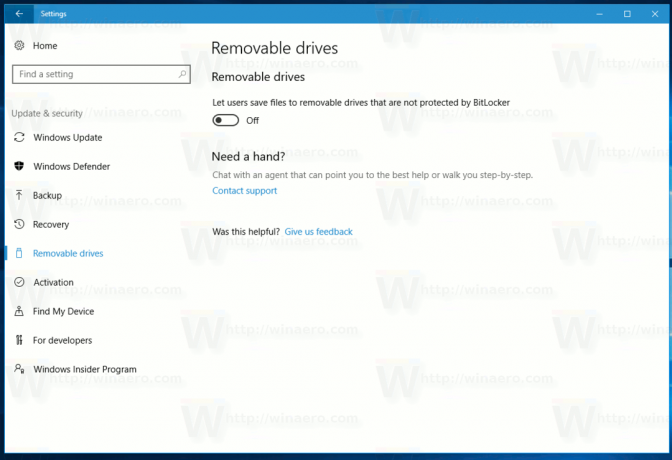 Когда этот параметр отключен, операционная система запрещает всем пользователям ПК записывать файлы на съемные диски. Вы сделали.
Когда этот параметр отключен, операционная система запрещает всем пользователям ПК записывать файлы на съемные диски. Вы сделали.
Страница «Съемные диски» в настройках - это новая функция Windows 10 Creators Update версии 1704. Если вы используете предыдущую версию Windows 10 или предыдущую версию Windows, такую как Windows 8 или Windows 7, вы можете включить то же ограничение с помощью настройки реестра или с помощью Winaero Tweaker.

Подробнее см. В следующей статье:
Включение защиты от записи USB в Windows 10
Кроме того, вам может быть полезно узнать о все возможные способы открытия настроек в Windows 10.
Защита от записи USB может быть полезна в качестве дополнительной опции безопасности в некоторых средах. То, что Microsoft добавила эту новую опцию графического интерфейса, является хорошим шагом.

